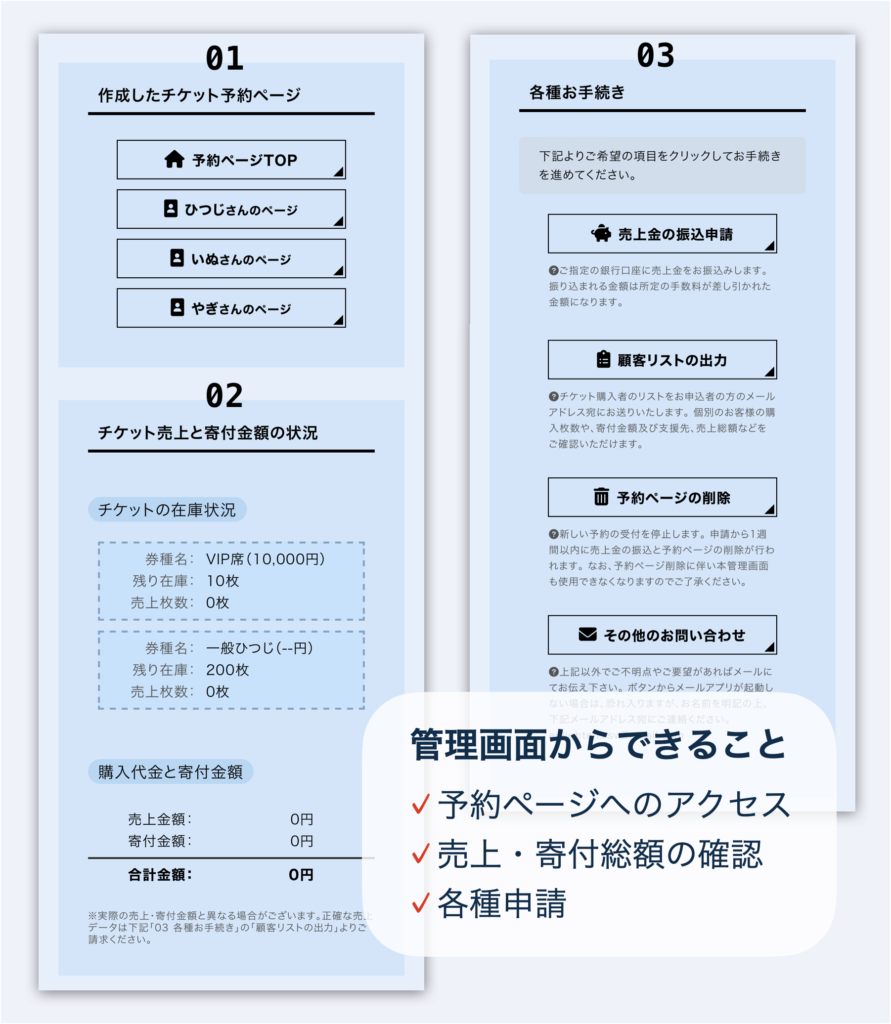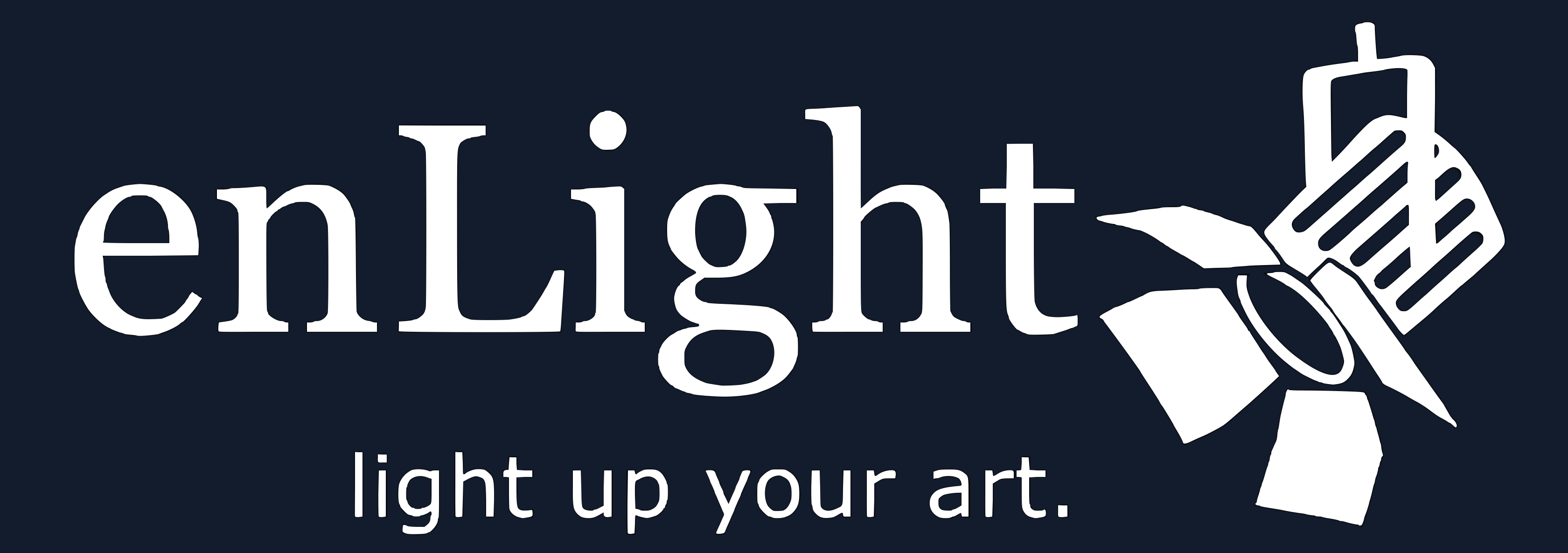- 自分の場合でも使えるのかな?
- 使い方の流れを知りたいな
- お金はかかるのかな?
こうした疑問に答えます。
出演者でも主催者でも使えます。
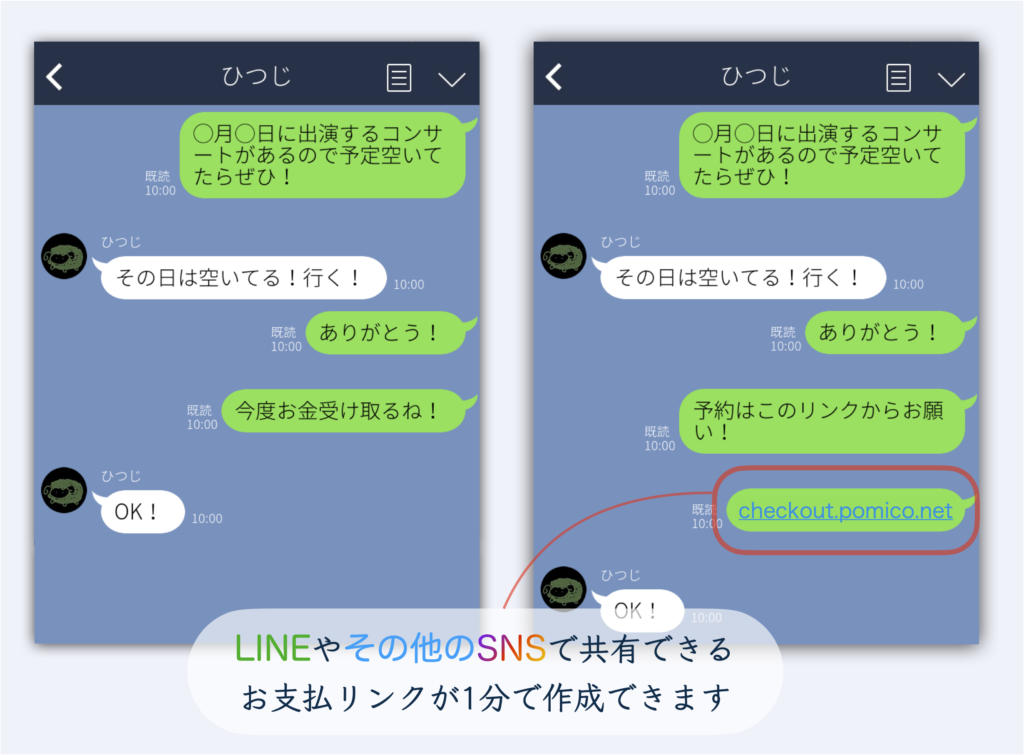
enLightチェックアウトは、「お金の受け渡しをインターネット上で完結できるサービス」です。
チケットぴあやイープラスなどのチケット販売サイトとは違い、個人間でのお金のやり取りを気軽に行えるのがenLightチェックアウトのメリット。
具体的には、以下のような場合に使えます。
✓enLightチェックアウトを使えるケース
- 自分がコンサートの主催者の場合
- 自主企画のチケットを販売する場合
- 手元にあるチケットノルマを売る場合
- その他チケット代金を自分が受け取る場合
逆に使えないケースは以下の通り。注意しましょう。
✓enLightチェックアウトを使えないケース
- 自分は出演者で販売はすべて主催者経由の場合
- 当日精算で売りたい場合
- 入場無料の場合
使い方はかんたん3 STEP【ページ作成・リンク共有・売上管理】
①予約ページを作成する
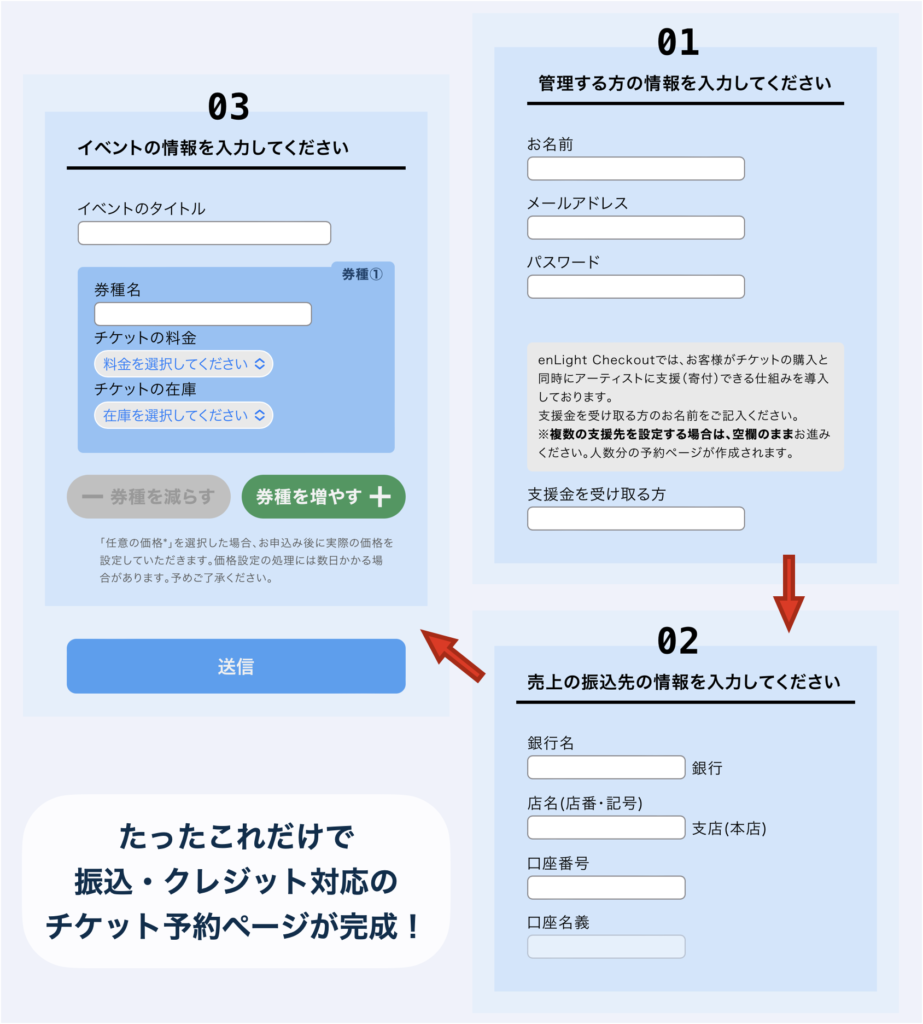
以下の内容を入力するだけでかんたんに予約ページが作れます。
- 連絡先などの情報
- 売上金の振込先口座
- チケットの価格など
⚠申し込みの際によくある間違い [開く]
⚠注意点①:支援金(寄付金)の受取人
enLightチェックアウトでは、お客様がチケットを予約する際に寄付を呼びかけます。
複数名の出演者がいる場合など、寄付金の送り先を複数設定するには「04 申込内容を確認する」の画面で全員分の氏名を記入してください。
それぞれの方に専用の予約ページが作成されます。
⚠注意点②:選択肢にないチケット価格を設定する場合
「03 イベントの情報の入力」の画面では、チケット価格を500円単位で選択することができます。
選択肢にない価格を設定したい場合は、選択肢の一番下にある「任意の価格*」 を選択してください。
次の「04 申込内容を確認する」で価格を入力して設定いただきます。
なお、任意の価格を設定した場合、予約システムに価格の情報を反映させるために少々お時間をいただきます。完了した時点でご登録のメールアドレスにご連絡いたします。
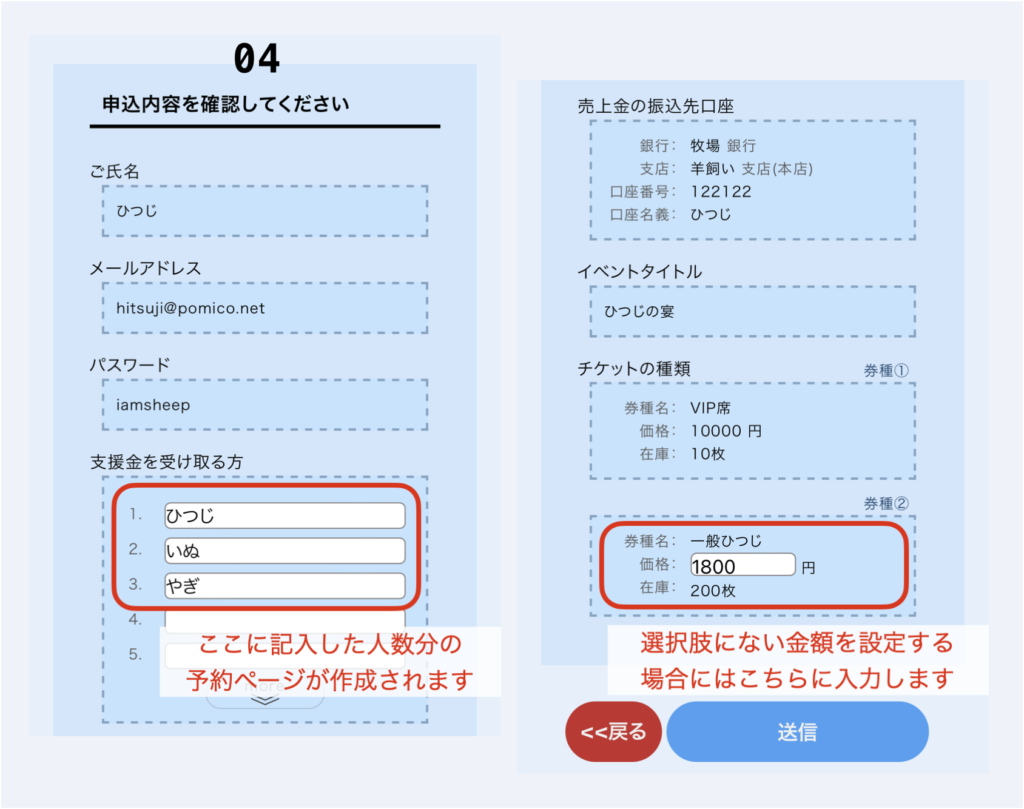
②作ったページを共有する
予約ページを作成したら、ページのURLをお客様に送ってチケットを購入してもらいましょう。
管理画面にログインすると各アーティストごとに予約ページのボタンがあります。ここからチケットを購入するページに移動できます。
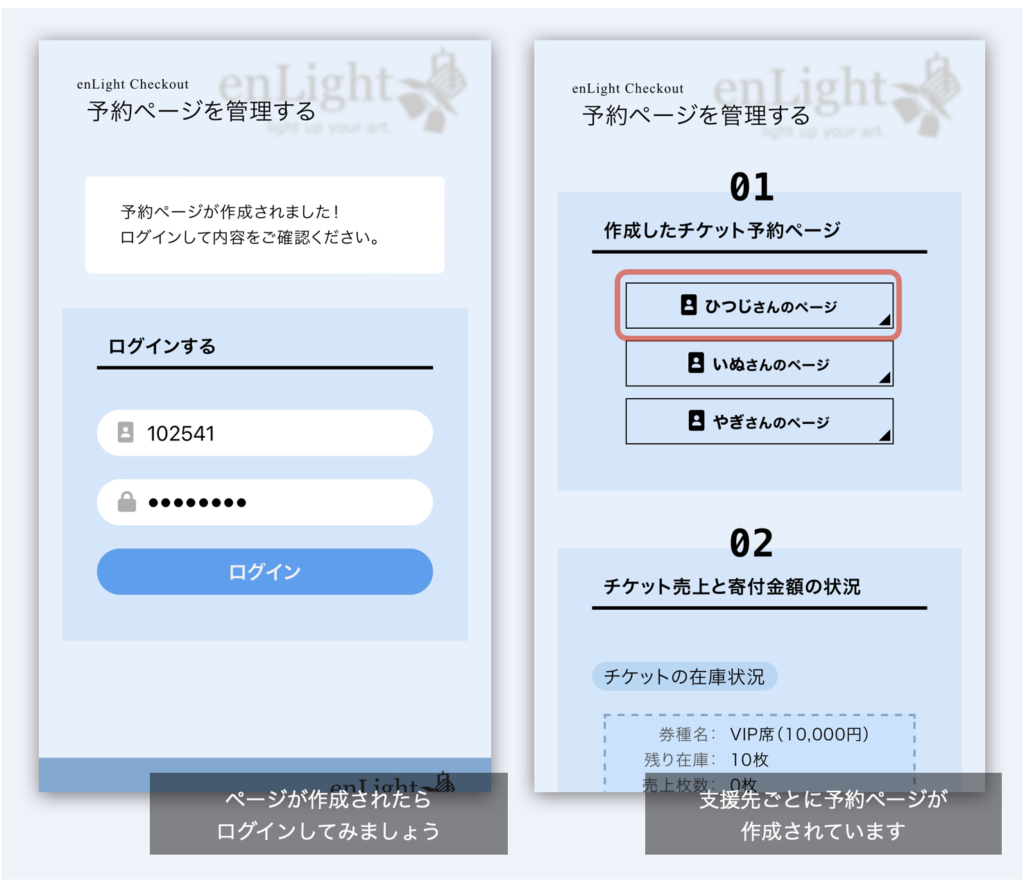
お客様は以下の予約ページを通してチケットの購入と寄付金額の指定をします。
>>実際のひつじくんの予約ページを見てみる
※上記リンクで実際に購入と寄付の流れお試しいただけます。「お振込での決済」でお試しください。
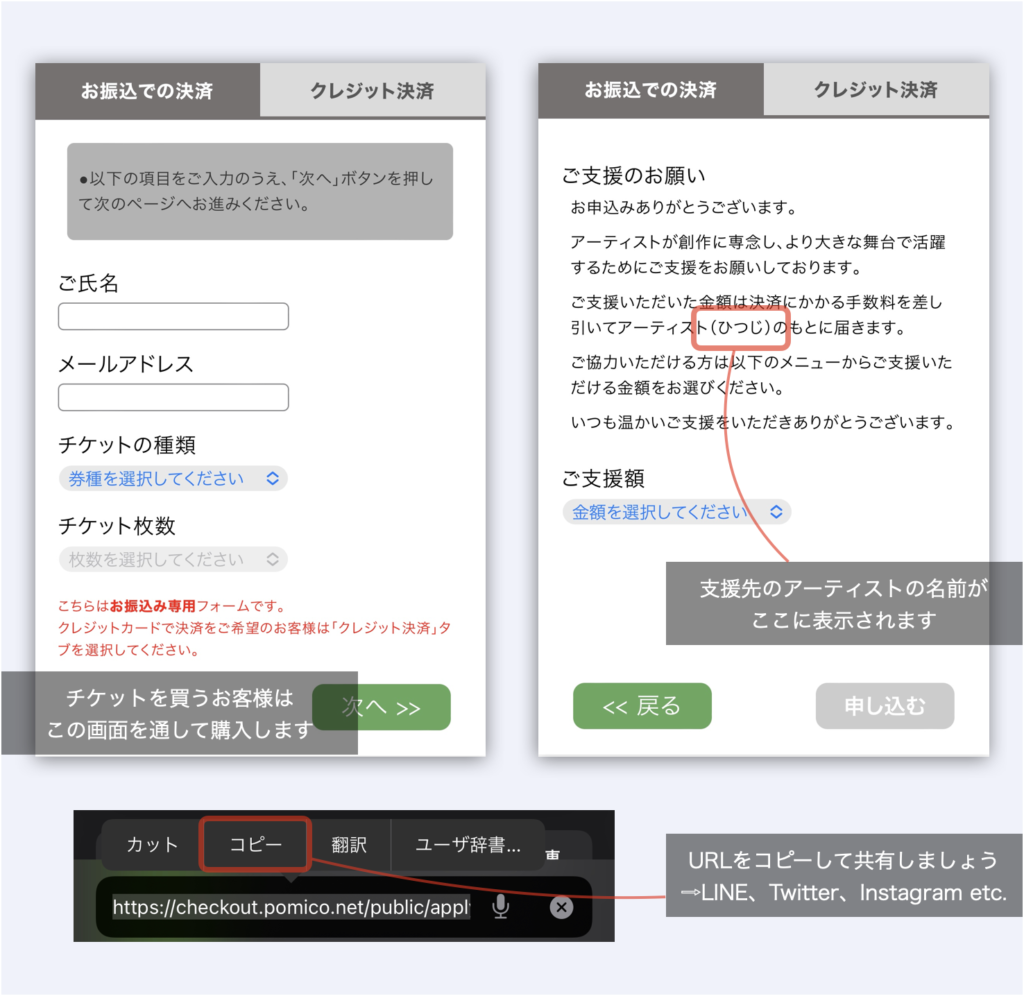
③売上を管理画面で確認する
管理画面には以下のような機能があります。
管理画面からできること
- 予約ページの確認
- チケットの在庫の確認
- チケット売上と寄付金の総額の確認
- 売上金・寄付金の振込申請
- 顧客リストの出力申請
- 予約ページの削除申請
- お問い合わせ